1、在Windows10桌面,右键点击桌面左下角的开始按钮,在弹出的菜单中选择“设置”菜单项。

2、在打开的Windows10设置窗口中,点击“系统”图标

3、在打开的系统设置窗口中,点击左侧边栏的“电源和睡眠”菜单项。

4、在打开的新窗口右侧,点击“其他电源设置”快捷链接。

5、这时会打开电源计划窗口,点击首选计划右侧的“更改计划设置”快捷链接

6、在打开的窗口中找到并点击“更改高级电源设置”快捷链接
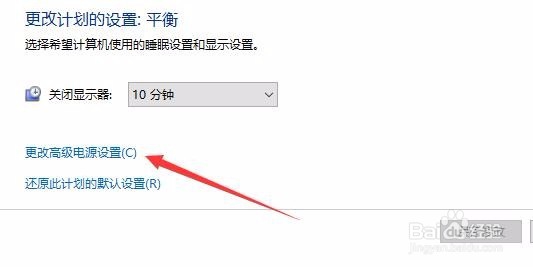
7、这时会打开电源选项窗口,在窗口中依次展开“睡眠/允许使用唤醒定时器”菜单项,在打开的设置下拉菜单中选择“禁用”菜单项。最后点击确定按钮。这样我们的电脑就不会再被自动唤醒了。

